Hoofdstukwizard (tabblad Authoring van oudere versies)
Als u een schijfmenu met meerdere pagina’s van de bibliotheek naar de menulijst hebt gesleept, verschijnt er een Hoofdstukwizard rechtsboven in het menupictogram. Klik op deze knop om het venster Hoofdstukwizard te openen.
De Hoofdstukwizard is een snelle manier om hoofdstukken voor uw film te maken. Er worden hoofdstukmarkeringen toegevoegd aan het hoofdstukspoor op de tijdlijn van de Schijf-editor om aan te geven waar elk hoofdstuk begint. Met de optie Koppel hoofdstukken aan menuknoppen (zie hieronder) verschijnt er voor elk hoofdstuk één hoofdstukknop op een reeks automatisch gegenereerde menupagina’s; deze pagina’s worden gekoppeld aan een reeks met de knoppen volgende en vorige.

Door tijdens het bekijken van het menu hoofdstukknoppen te activeren, kan de kijker de film vanaf de diverse aangeboden beginpunten bekijken.
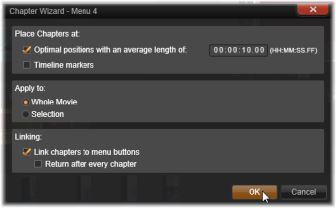
De Hoofdstukwizard is ideaal voor diashows en scèneselectiemenu’s. Als u video op schijf archiveert, kunt u de Hoofdstukwizard gebruiken om een menu te genereren dat dienst doet als een scènecatalogus. De reeks menupagina’s kan een willekeurige lengte hebben. De lengte is afhankelijk van het aantal gemaakte hoofdstukken en het aantal hoofdstukknoppen in het paginadesign van het menu.
Soms doet de Hoofdstukwizard niets wat u niet zelf kunt doen met de beschikbare gereedschappen voor schijf-authoring in de Schijf-editor (en deze blijven beschikbaar voor het later aanpassen van het genereerde menu). Het doel van de Hoofdstukwizard is het versnellen van het creatieve proces door u veel routinewerk bij het instellen van menu’s met meerdere pagina’s uit handen te nemen.
De besturingselementen van de Hoofstukwizard zijn in drie horizontale deelvensters gegroepeerd. Wanneer u alle gewenste instellingen heeft geconfigureerd, klikt u op OK. De Hoofdstukwizard zorgt nu voor het maken van nieuwe hoofdstukken voor uw productie, compleet met markeringen op de tijdlijn en (standaard) een automatisch gegenereerde set menupagina’s met alle noodzakelijke hoofdstukknoppen.
Hoofdstukken plaatsen op
Dit is het bovenste paneel in de Hoofdstukwizard. De twee opties kunnen samen of apart worden gebruikt.
Optimale posities: Als hier een vinkje staat, maakt de Hoofdstukwizard hoofdstukken met geselecteerde intervallen op de tijdlijn. Het hoofdstuk wordt aangepast op een nabijgelegen clipgrens (indien aanwezig). De gewenste gemiddelde hoofdstuklengte wordt in seconden aangegeven. De initiële waarde is gebaseerd op de lengte van uw film. Om deze aan te passen, klikt u direct op het nummer en type of sleept u horizontaal in het tekstvak.
Tijdlijnmarkeringen: Bij deze optie wordt er vooropgesteld dat u tijdlijnmarkeringen hebt geplaatst, zodat de Hoofdstukwizard bepaalde plaatsen in uw film herkent waarnaar een hoofdstukkoppeling moet worden gemaakt.
Toepassen op
Het tweede paneel in de Hoofdstukwizard biedt opties voor het instellen van de onderdelen die de wizard bewerkt.
Hele film: Er worden hoofdstukmarkeringen gemaakt in de gehele film.
Selectie: Er worden alleen hoofdstukmarkeringen geplaatst binnen het gedeelte van het begin van de eerste geselecteerde clip tot het einde van de laatste clip.
Opties
Het derde panel biedt twee laatste keuzes die onafhankelijk kunnen worden ingesteld.
Koppel hoofdstukken aan menuknoppen: Als deze optie wordt geselecteerd, worden er net zoveel pagina’s aan het menu toegevoegd als er nodig zijn om knoppen voor alle gemaakt hoofdstukken te maken. Zonder deze optie worden er ‘niet-gekoppelde’ hoofdstukmarkeringen op de tijdlijn gemaakt en worden er geen menupagina’s gemaakt.
Als u een niet-gekoppelde markering aan een menuknop wilt koppelen, sleep deze dan naar de knop tijdens het bekijken van een voorbeeld van het menu in de player. Zelfs wanneer u de markering niet gekoppeld laat, fungeert de hoofdstukmarkering nog steeds als een beschikbaar hervattingpunt wanneer de kijker door de schijf springt met de knop springen op de afstandsbediening.
Return na ieder hoofdstuk: Als u hier een vinkje plaatst, wordt er een return-markering aan het einde van elk hoofdstuk geplaatst. Standaard worden de markeringen zodanig geplaatst dat elk hoofdstuk tot het begin van het volgende hoofdstuk wordt afgespeeld en dan terugkeert naar het originele menu. Als u het menu waaraan een return-markering is gekoppeld wilt wijzigen, sleep de markering dan naar het menupictogram in de Menulijst. Onthoud echter dat de return-markering alleen actief is als de weergave is gestart vanuit het menu waaraan de markering is gekoppeld.